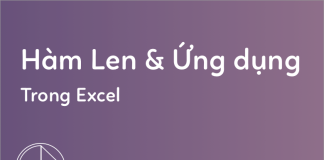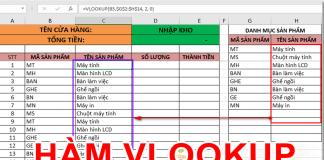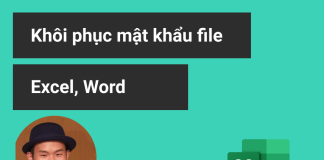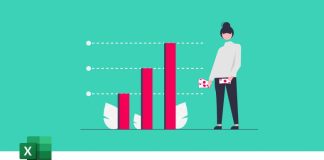Netsupport School dùng để quản lý các máy tính trong hệ thống trường học. Có thể hiển thị màn hình của máy chủ để hiển thị trên màn hình của mọi máy khách.
Quản lý lớp học máy tính bằng phần mềm NetSupport School bao gồm Kiểm soát ứng dụng, Lập kế hoạch giảng dạy tự động, Quản lý máy in, Messenger tức thì, Đánh giá nội dung và hơn thế nữa.
Nó giúp giáo viên trong trường học áp dụng chúng vào việc đào tạo và dạy học sinh. Kiểm soát công việc thông qua mạng.
Bản thân chương trình có khả năng xem xét và tương tác với từng học sinh. Và theo các nhóm đã xác định trước là chuyên nghiệp và xuất sắc.
Có thể khóa chuột và bàn phím và xem công việc của mọi khách hàng, chương trình thông minh được gọi là NSS, hay gọi đầy đủ là NetSupport, có thể khóa màn hình máy tính từ máy chủ sang máy khách (Sinh viên, học sinh), nơi máy chủ có thể xem và thực thi việc sử dụng máy khách.
Tính năng:
- Quản lý
- Quản lý máy in và thiết bị
- Hoạt động trên Internet
- Đăng ký sinh viên
- Phát và thu thập các tập tin
- Thanh thông tin sinh viên
- Công cụ của kỹ thuật viên
- Hướng dẫn và chứng minh
- Hướng dẫn thời gian thực (Chế độ hiển thị)
- Bảng trắng ảo
- Lãnh đạo nhóm
- Trò chuyện
- Hỗ trợ âm thanh
- Thanh công cụ dành cho giáo viên
- Giám sát và Kiểm soát
- Xem màn hình sinh viên trong thời gian thực (Chế độ màn hình)
- Giám sát ứng dụng và internet
- Giám sát bàn phím
- Giám sát âm thanh thời gian thực
- Kiểm tra và đánh giá
- Kiểm tra học sinh
- Chế độ khảo sát
- Mô-đun Hỏi và Đáp (Q&A)
- Bảo vệ
Điểm mới trong NetSupport School v14:
- Chế độ phản hồi của sinh viên
- Chế độ dễ
- Khóa mở khóa
- Màn hình trống
- Bật máy tính
- Nhắn tin cho sinh viên
- Phản hồi của sinh viên
- Chặn tất cả internet
- Yêu cầu trợ giúp
- ‘Tắt âm thanh’ ở học sinh.
- Hẹn giờ bài học.
- Giám sát toàn bộ lớp học hoặc từng học sinh thông qua hình thu nhỏ
- Hiển thị màn hình của giáo viên cho tất cả hoặc học sinh được chọn
- Trò chuyện và gửi tin nhắn cho lớp học hoặc những sinh viên được chọn
- Giám sát và kiểm soát việc sử dụng ứng dụng và internet
- Thực hiện khảo sát nhanh cuối bài học
- Phát và tự động thu thập các tập tin từ mỗi học sinh
Tải về:
Bản Netsupport School V15
Tải ngayBản Netsupport School V14.5
Tải ngayMật khẩu giải nén nếu có: ngochoangit.net
Hướng dẫn cài đặt:
B1- Tải và giải nén
Click đôi chuột vào file Setup trong thư mục NetSupport School nhấp Next
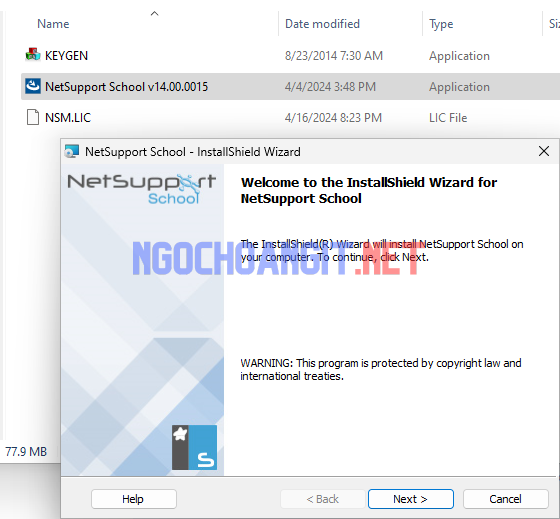
Tích vào dòng trên và Next như hình
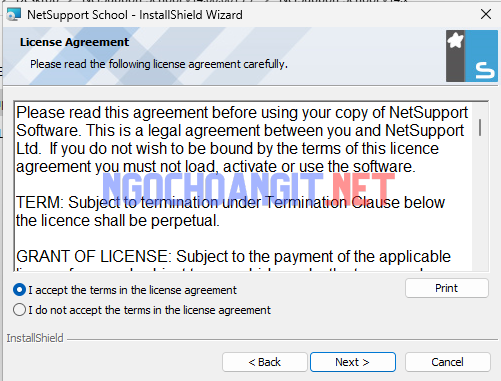
Click vào Next
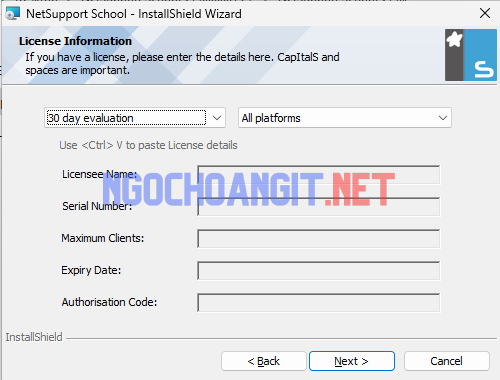
Bạn tùy chọn cho mục đích sử dụng nhé
- Student: Sinh Viên
- Tutor: Gia sư
- IT Technician: Chuyên viên công nghệ thông tin
- Custom: Theo tùy chọn
Ở đây mình để chọn Turtor để cài máy GV

Nhập tên phòng (Room) và Next, Install

Click Install để tiến hành cài đặt.
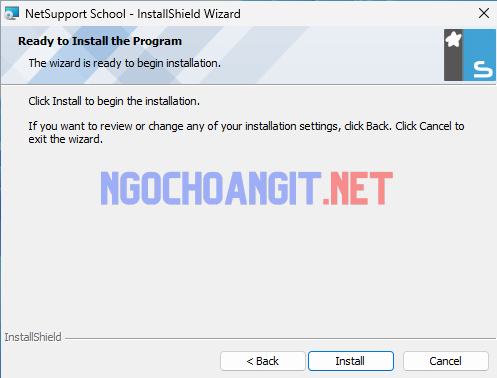
Cài xong click Finish và khởi động chương trình lên
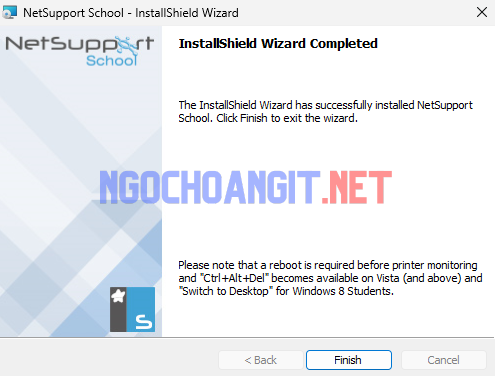
B2- Kích hoạt phần mềm
Khi khởi động phầm mềm lên sẽ hiển thị ra như hình

Click vào Active sau đó xuất hiện 1 bảng mới click vào Ok
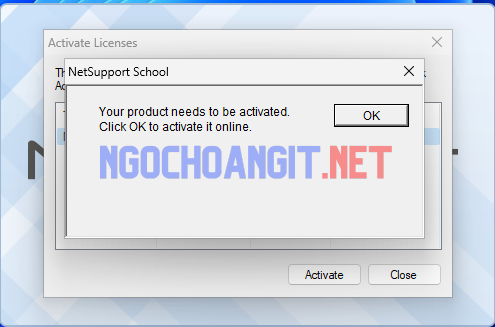
Tới bước này các bạn hãy mở file KEYGEN lên
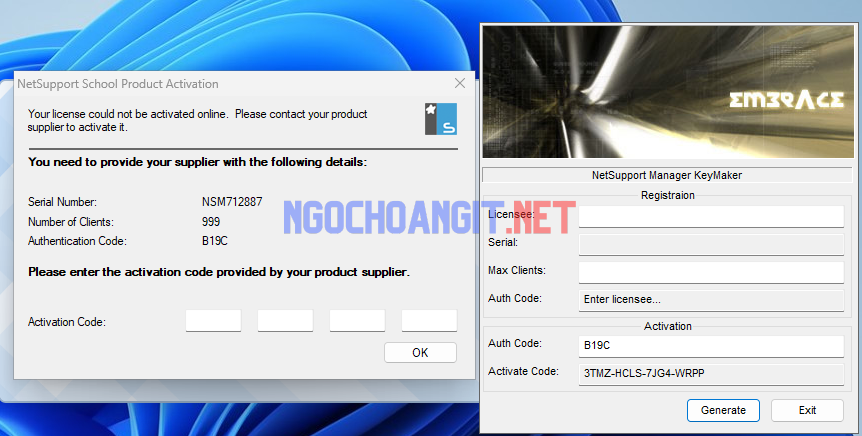
Copy dòng Authentication Code vào Auth Code, sau đó bấm Generate, xuất hiện các mã Active Code, copy qua bảng Activation Code của phần mềm, sau đó bấm Ok